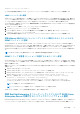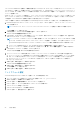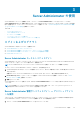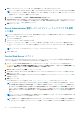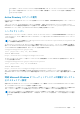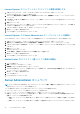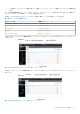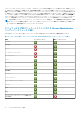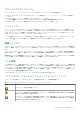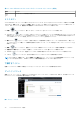Users Guide
とができます。この .exe ファイルにアクセスする方法の詳細に関しては、オペレーティングシステムのマニュアルを参照
してください。対応 Windows オペレーティングシステムの場合、証明書スナップインオプションを使って証明書をインポ
ートすることもできます。
Active Directory ログインの使用
Active Directory で Dell 拡張スキーマソリューションを使用してログインする場合は、Active Directory ログイン チェックボックス
を選択します。
このソリューションは、Server Administrator へのアクセスを提供し、お使いの Active Directory ソフトウェアに対して Server
Administrator ユーザーと権限を追加/制御することを可能にします。詳細に関しては、dell.com/openmanagemanuals で『Server
Administrator インストールガイド』の「Microsoft Active Directory の使用」を参照してください。
シングルサインオン
Windows オペレーティングシステムのシングルサインオンオプションでは、デスクトップの Server Administrator アイコンをクリ
ックすることにより、ログイン済みのすべてのユーザーがログインページを介さずに Server Administrator Web アプリケーションに
アクセスできます。
メモ: シングルサインオンの詳細については、support.microsoft.com/default.aspx?scid=kb;en-us;Q258063 でサ
ポート技術情報の記事を参照してください。
ローカルのマシンへのアクセスには、そのマシンに合った権限のあるアカウント(ユーザー、パワーユーザー、管理者)が必要です。
他のユーザーは、Microsoft Active Directory に対して認証されます。Microsoft Active Directory へのシングルサインオン認証を使用し
て Server Administrator を起動する場合は、次のパラメーターを渡す必要があります。
authType=ntlm&application=[plugin name]
ここで、 plugin name = omsa, ita,、などとなります。
たとえば、次のとおりです。
https://localhost:1311/?authType=ntlm&application=omsa
ローカルマシンのユーザーアカウントに対してシングルサインオン認証を使用して Server Administrator を起動するには、次のパラ
メータも渡す必要があります。
authType=ntlm&application=[plugin name]&locallogin=true
ここで、 plugin name = omsa, ita、などとなります。
たとえば、次のとおりです。
https://localhost:1311/?authType=ntlm&application=omsa&locallogin=true
また、Server Administrator は他の製品(Dell EMC OpenManage Essentials など)でもログインページを介さずに直接 Server
Administrator Web ページにアクセスできるように機能が拡張されています(すでにログインしており、適切な権限を持っている場
合)。
対応 Microsoft Windows オペレーティングシステムが稼動するシステム
上のセキュリティ設定
対応の Microsoft Windows オペレーティングシステムが稼動するリモート管理システムから Server Administrator にログインするに
は、ブラウザのセキュリティオプションを設定する必要があります。
ブラウザのセキュリティ設定によっては、Server Administrator が使用するクライアント側のスクリプトを実行できない場合があり
ます。クライアント側のスクリプトを使用できるようにするには、リモート管理下システムで次の手順を実行します。
メモ: クライアント側のスクリプトを使用できるようにブラウザを設定していない場合、Server Administrator にログインする
ときに空白の画面が表示される場合があります。この場合は、エラーメッセージが表示され、ブラウザを設定するように指示
されます。
Server Administrator の使用 25